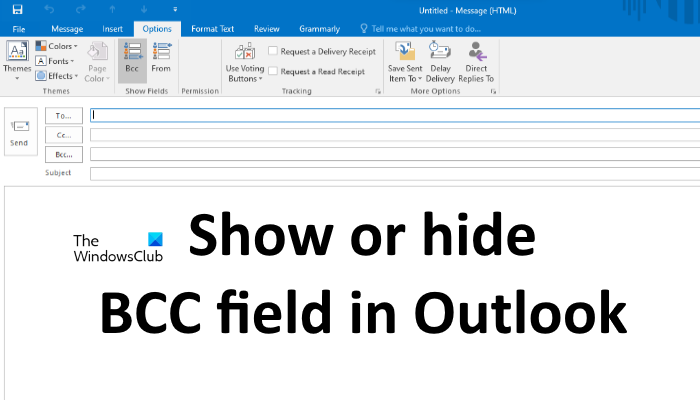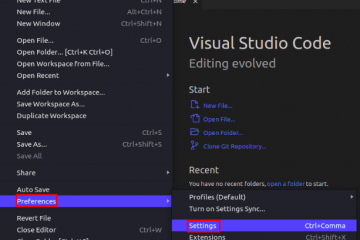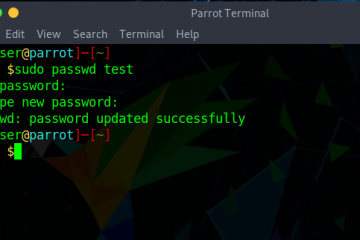BCC staat voor Blind Carbon Copy in een e-mailsysteem. Het wordt gebruikt wanneer u een kopie van een e-mail naar andere ontvangers wilt verzenden. U kunt zoveel ontvangers aan de BCC toevoegen als u wilt. Dit artikel helpt u hoe u het BCC-veld in Outlook kunt weergeven of verbergen.
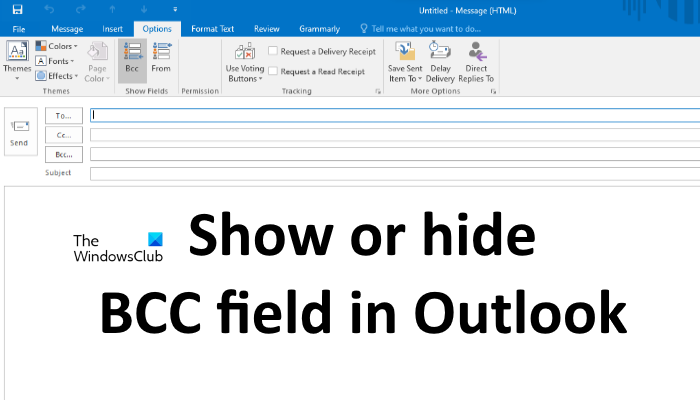
Waar staan BCC en CC voor?
Het BCC-veld verschilt van het Aan-veld en het CC-veld. BCC staat voor Blind Carbon Copy. CC staat voor Carbon Copy. De e-mailadressen die zijn toegevoegd aan de velden Aan en CC kunnen door alle ontvangers worden gelezen. Aan de andere kant blijven de e-mailadressen die aan het BCC-veld zijn toegevoegd verborgen en geen van de ontvangers kon ze lezen.
Hoe het BCC-veld in Outlook te verbergen of weer te geven
Hier, we laat u zien hoe u het BCC-veld in-en uitschakelt in:
Outlook desktop-appOutlook.com
Laten we eens kijken naar de procedure voor beide Outlook-toepassingen.
1] Hoe tonen of verbergen BCC-veld in de Outlook-desktopapp
De stappen die we hier zullen uitleggen, zijn voor de Outlook 2016-desktopapp. Als u een andere versie van de Outlook-desktopapp gebruikt, kunnen de stappen verschillen vanwege de interface.
Volg de onderstaande instructies:
Start de Microsoft Outlook-desktopapp. Klik op de nieuwe e-mailknop aan de linkerkant. Hiermee wordt een nieuw venster geopend om een e-mail te verzenden. Klik in het venster voor het opstellen van e-mail op het tabblad Opties en klik vervolgens op BCC. Hierdoor wordt het BCC-veld in Outlook weergegeven. Om het BCC-veld in Outlook te verbergen, klikt u nogmaals op het BCC-veld.
Als u een e-mail beantwoordt, vindt u de BCC-optie onder het Bericht tabblad. U kunt het BCC-veld in-en uitschakelen terwijl u een bepaalde e-mail beantwoordt door op die optie te klikken.
Hoe u het BCC-veld permanent inschakelt in de Outlook-desktopapp
U moet het bovenstaande herhalen stappen om het BCC-veld in de Outlook-desktopapp voor elke e-mail in te schakelen. Als u het permanent wilt inschakelen, stelt u eerst een nieuwe e-mail op en schakelt u vervolgens het BCC-veld in door de bovenstaande stappen te volgen. Nadat u het BCC-veld hebt ingeschakeld, sluit u het venster voor het opstellen van een e-mail zonder de e-mail op te slaan. Daarna blijft het BCC-veld ingeschakeld voor elk e-mailbericht, of u nu een nieuw bericht opstelt of een bestaande e-mail beantwoordt.
2] Hoe u het BCC-veld in Outlook kunt weergeven of verbergen. com
In Outlook.com vindt u het BCC-veld in de rechterbovenhoek tijdens het opstellen van een e-mail. Klik op dat veld om BCC in een bepaalde e-mail in te schakelen. Helaas is er in Outlook.com geen optie beschikbaar om het BCC-veld te verwijderen zodra u het in een bepaalde e-mail invoegt. Als u per ongeluk het BCC-veld in een e-mail hebt ingevoegd, kunt u dit leeg laten of de e-mail weggooien en een nieuw e-mailbericht opstellen.
Het BCC-veld permanent inschakelen in Outlook.com
Standaard is het BCC-veld uitgeschakeld voor elke e-mail. Als u wilt dat het BCC-veld permanent wordt weergegeven, volgt u de onderstaande stappen:
Klik op het pictogram Instellingen en vervolgens klik op Alle Outlook-instellingen bekijken. Ga naar”Mail > Opstellen en beantwoorden“. Schakel onder het gedeelte Berichtindeling aan de rechterkant het selectievakje in naast de optie Altijd BCC weergeven. Klik op Opslaan en sluit het venster Instellingen.
Dit gaat allemaal over het weergeven of verbergen van het BCC-veld in Outlook.
Kunnen BCC-ontvangers elkaar zien?
De BCC-ontvangers kunnen alleen de e-mailadressen zien die u hebt toegevoegd aan de velden Aan en CC. Alle e-mailadressen die u aan de BCC-velden toevoegt, blijven voor elkaar verborgen. Daarom is BCC om veiligheidsredenen de beste optie om privé een e-mail te sturen.
Is BCC een goed idee?
Als u niet wilt dat iemand weet dat u ook een kopie van de e-mail aan iemand anders, dan is het zinvol om het BCC-veld te gebruiken.
Wat gebeurt er als iemand antwoordt op een BCC-e-mail in Outlook?
Als het gaat om het beantwoorden van een e-mail, zijn er twee opties beschikbaar, Beantwoorden en Allen beantwoorden. Laten we eens kijken wat er gebeurt als iemand een BCC-e-mail in Outlook beantwoordt met behulp van deze twee opties.
Beantwoorden: als een persoon de optie Beantwoorden gebruikt, wordt de e-mail alleen naar de afzender verzonden en geen andere ontvangers van de e-mail kunnen van dat bericht op de hoogte zijn.Allen beantwoorden: zoals de naam al aangeeft, als een persoon een BCC-e-mail beantwoordt met de optie Allen beantwoorden, wordt de e-mail verzonden naar alle ontvangers van die e-mail, inclusief de afzender.
Dat is het.
Lees volgende: Automatische CC en BCC instellen in Gmail en Outlook.